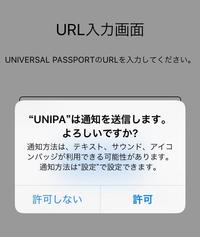使いたい
学内のパソコンやインターネット接続等に関する、基本操作や便利な機能のご紹介をします。
通学課程B-net (履修登録・授業・学生生活)
通学課程「B-net」 スマホアプリ 設定ガイド
1.スマホアプリでできること
1.プッシュ通知
休講や補講、教室変更、時間割変更、休講取消の掲示情報がスマホへ通知されます。
2.時間割確認
アプリ起動後すぐに時間割が表示され、授業をタップすると、出欠情報や、掲示情報、シラバスが確認できます。
さらに、背景設定や個人の予定の管理も可能です。
3.ワンタップでスマホサイトにログイン
2.アプリのダウンロード
「B-net」ログイン画面から、App Store(iphone)、または、Google Play(Android)をクリック。
それぞれのアプリストアで「UNIPA」をダウンロード
(「UNIPA」とは、「B-net」システムソフトの商品名です)
3.アプリダウンロード後の設定
ダウンロード後に初めてアプリを開くと、URLを入力する画面になります。
以下は「iphone」の例です(「Android」も同じような流れです)。
※最初に「...は通知を送信します...」や「プッシュ通知の送信」というような表示がされたら、「許可」や「OK」をタップ。
①「https://」の後に、以下のURLを入力して、「次へ」をタップ。
b-net.bukkyo-u.ac.jp/up/up/co/smartphone/login.jsp
★コピーして貼り付けもできます。
②ログインする。
「B-net」にログインする「ユーザID」・「パスワード」を入力。
以上で完了です。